追蹤產品庫存
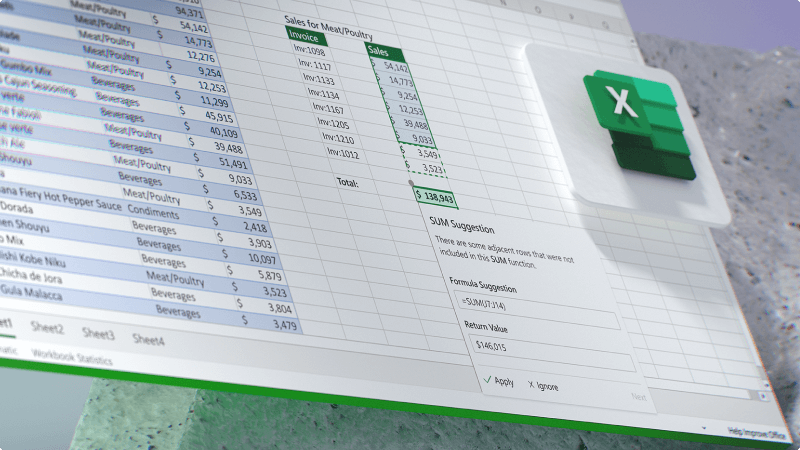
追蹤您的商務庫存非常重要,無論是銷售給客戶的庫存,還是貴公司的重要資產。 使用 Excel 可讓這項工作變得更輕鬆。 您可以使用免費的可下載範本或建立您自己的範本,協助您節省時間並隨時掌握庫存。
我會學到什麼?
-
如何尋找 庫存範本
-
如何設定基本欄標題
-
用於協助追蹤庫存的一般 Excel 功能
我需要什麼?
-
Excel (網頁版或桌面版)
-
10 分鐘
開始在 Excel 中建立自己的庫存之前,最好先查看一些您可以下載及使用的現有範本。 您可以視需要變更這些範本以運作。
-
開啟 Excel 或如果 Excel 已開啟,請選取 [ 檔案 ]> [新增]。
-
在搜尋方塊中,輸入「庫存」或類似專案。
-
瀏覽結果。 如果您按兩下其中一個選項,您會看到較大的螢幕快照和範本描述。
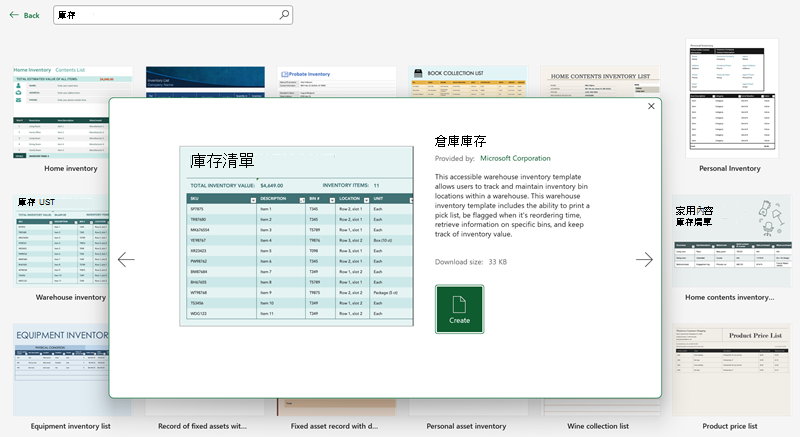
-
找到您喜歡的相片后,請選取 [ 建立]。
-
範本會在Excel中開啟。 開始以現成方式使用範本,或針對您需要的任何專案更新範本。
提示
要尋找其他範本嗎? 移至 create.microsoft.com 並尋找適用於 Microsoft 365 應用程式的各式各樣範本。
或許是庫存清單中最重要的部分來協助您追蹤所有專案,就是選擇正確的欄標題。 您無法知道您的特定業務需求,但建議您使用一些常見的欄標題。 以下是一份清單,其中包含每個清單的一些描述:
![Excel 中的 [庫存清單] 欄標題範例](https://support.content.office.net/zh-tw/media/db28557e-4c31-46f3-b9a8-9e7a0ec98a71.png)
-
庫存標識 碼 - 使用此識別碼為您的專案建立唯一標識碼。
-
專案名稱 - 項目的名稱。 當專案已中止且新版本取代時,庫存標識符可協助區分類似的專案或取代專案。
-
項目類別 - 項目的類別,例如「配件」。
-
股票中的數量 - 該特定專案的目前庫存數量。
-
每個專案的成本 - 這可以做為每個項目的業務成本,或可能是專案目前的價格。 如果需要的話,建議您新增額外的欄來追蹤這兩個數據行。
-
總庫存值 - 庫存數量乘以每個專案的成本。 使用簡單的乘法公式非常有用,因此 Excel 會在數量變更或專案成本變更時自動計算乘法。
-
重新排序限制 - 使用此設定限制,以設定在專案無庫存之前,您應該重新排序項目的時機限制。
-
上次重新排序日期 - 追蹤您最後一次訂購要重新排列庫存的時間。 瞭解這項資訊可能很有用,特別是如果您經常重新排序某些專案,這可能會導致您增加重新排序限制。
-
已停用 - 追蹤您不再攜帶庫存中的專案會很有説明。
-
附註 - 新增您想要追蹤的任何額外資訊,或是應該知道的人員,例如重新排序供應商的特定專案是否困難。
Excel 是一項功能強大的工具,可轉換您的工作並節省您的時間和金錢。 但找出您可能想要使用的所有功能也可能會令人不知所措。 以下是說明您如何使用此功能之文章連結的一些實用建議:
-
在類別欄中建立下拉式清單,以限制其他人可選擇的選項。 這會限制可能的錯誤或錯字。
-
使用 Excel 做為計算機 ,如此便會自動計算庫存值等專案。
-
凍結窗格以鎖定列和欄 ,這樣即使您在庫存清單中往下卷動,也更容易看到欄標題。
-
使用設定格式化的條件來醒目提示資訊,例如當您需要重新排序專案時,因為該項目低於重新排序的限制。
-
篩選 庫存清單中的數據,以協助您專注於特定類別或專案。








